TTEP.CN > 故障 >
WPS表格中怎么为单元格添加批注 WPS表格中为单元格添加批注的方
WPS表格中怎么为单元格添加批注 WPS表格中为单元格添加批注的方法 我们的生活中越来越离不开电脑,但在使用电脑的过程中总会遇到各种各样的问题。TTEP致力于给电脑小白朋友们介绍一些简单常用问题的解决方法,这次给大家介绍的是WPS表格中为单元格添加批注的方法。
1、打开WPS表格,小编为了演示简明,制作了一份很简单的表格信息,如下图所示。
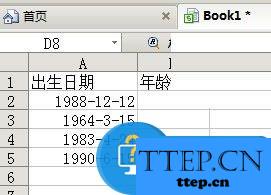
2、点击要添加批注的单元格,选择菜单栏--插入--批注。
3、然后填写作者以及内容,确定。
4、添加完成,可以看到该单元格右上角有个红色小箭头,表示添加了批注提示。
以上就是为您介绍的WPS表格中为单元格添加批注的方法,有兴趣的朋友可以试试以上方法,这些方法简单容易上手,希望对解决大家的问题有一定的帮助。
1、打开WPS表格,小编为了演示简明,制作了一份很简单的表格信息,如下图所示。
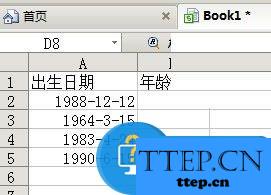
2、点击要添加批注的单元格,选择菜单栏--插入--批注。
3、然后填写作者以及内容,确定。
4、添加完成,可以看到该单元格右上角有个红色小箭头,表示添加了批注提示。
以上就是为您介绍的WPS表格中为单元格添加批注的方法,有兴趣的朋友可以试试以上方法,这些方法简单容易上手,希望对解决大家的问题有一定的帮助。
- 上一篇:wps表格中行标题怎么才能固定起来 wps表格中行标题固定起来的操
- 下一篇:没有了
- 最近发表
- 赞助商链接
